Windows 11 24H2 の新機能と変更点
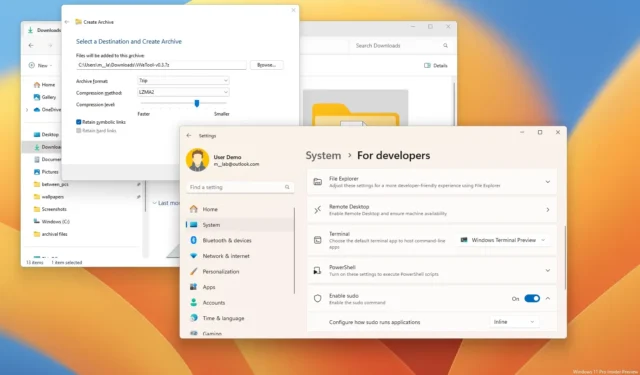
2024 年 7 月 22 日更新: Windows 11 24H2 (2024 Update) は、Microsoft が 2024 年 9 月または 10 月にリリースされることを確認したオペレーティング システムの次期バージョンです。ただし、同社は 6 月 18 日に Copilot+ PC の一部の機能を含む機能更新をリリースする予定です。このガイドでは、次の機能更新で展開される予定の新機能と変更点を紹介します。
バージョン 24H2 について確かなことが 1 つあるとすれば、同社がシステムとアプリ全体で Copilot を改善し、Windows Recall、Voice Clarity、Windows Studio Effects、Live Captions、自動超解像度 (Auto SR) などの新機能を導入するなど、Windows 11 全体に AI を統合し続けることに重点を置くということだ。
機能更新には、新しい省エネルギーモード、Windows 保護印刷モード、Linux Sudo コマンドの追加、サウンド設定用の新しいテスト ツール、既存機能のさまざまな改善など、AI 以外の機能と改善も含まれます。
Windows 11 24H2 のリリース日はいつですか?
新しい Copilot+ PC の最初のリリースは 6 月 18 日に予定されていますが、これは部分的なリリースとなります。代わりに、これらのデバイスを市場に投入するために必要なコア機能と変更のみが含まれます。Windows 11 24H2 の 2 回目のリリースは 2024 年 10 月になります。(同社は、手動インストールの準備が整い次第アップグレードしたいユーザーのために、最終バージョンを早めにリリースする可能性もあります。)
Windows 11 24H2 は無料アップグレードになりますか?
Windows 11 24H2 は、互換性のある Windows 11 および 10 デバイス向けの無料アップグレードです。これは大幅な更新であるため、再インストールが必要になります。
Microsoft は既存の PC に Windows 11 24H2 を強制するのでしょうか?
いいえ、同社は(当初は)既存のデバイスにバージョン 24H2 を強制することはありません。機能更新の準備が整うと、Windows Update から新しいバージョンを手動でダウンロードするように通知されます。「シーカー」の場合は、「最新の更新プログラムが利用可能になったらすぐに入手する」をオンにして、設定で「更新プログラムの確認」ボタンをクリックし、 「ダウンロードしてインストール」ボタンをクリックすることで、アップグレードを強制できます。
あるいは、USB インストール メディアまたは ISO ファイルを使用して、インプレース アップグレードまたはクリーン インストールを実行し、新しいバージョンをインストールすることもできます。また、インストール アシスタントを使用してアップグレードすることもできます。Windows 11 24H2 に早期にアップグレードする場合は、リリース プレビュー チャネルを使用できます。
すべての PC がバージョン 24H2 のすべての機能を利用できるようになりますか?
簡単に答えると「いいえ」です。今回は一部の機能に新しいハードウェアが必要になるためです。
ほとんどの機能は既存のサポート対象デバイスで利用できます。ただし、AI を活用した一部の機能には、新しい Copilot+ PC を購入した場合にのみ入手できる新しいハードウェアが必要になります。
Windows Recall、Windows Studio Effects、自動超解像度、Voice Clarity、ペイント用 Cocreator、写真用 Restyle Image などの機能は、新しい Qualcomm Snapdragon X シリーズ プロセッサを搭載した Copilot+ PC 専用になります。
Intel と AMD は、NPU (Neural Processing Unit) 統合と 40 TOPS を超えるパフォーマンスを備えた新しいプロセッサのリリースを計画しており、これにより、新しい AI エクスペリエンスをサポートする他のタイプの Copilot+ PC が市場に投入されることになります。
このガイドでは、Windows Insider Program を通じてプレビューに表示される最も重要な機能と変更点について取り上げており、変更を反映するために定期的に更新されます。最終更新は 2024 年 7 月 22 日で、変更点はリリース チャネルのビルド 26100.1150 で利用可能です。また、この新しいバージョンについてのご意見をコメント欄でお知らせください。
Windows 11 24H2 の新機能
これらの新機能は、Windows 11 24H2 のリリースとともに提供される予定です。
https://www.youtube.com/watch?v=o0RSLOuhRzQ
Windows リコール (AI)
Windows Recall (または Recall) は、時間を遡ってコンピューターで行った操作を検索できる新しい AI 機能です。この機能に聞き覚えがある場合は、Windows 10 のタイムライン機能に似ているためです。ただし、Recall は AI を使用し、オフラインで動作します。
この機能はバックグラウンドで動作し、コンピューター上で行うすべての操作のスナップショットを撮ります。デバイス上の複数の AI モデルを使用して、テキストや画像など、あらゆるコンテンツを自然言語で分析し、検索できるようにします。
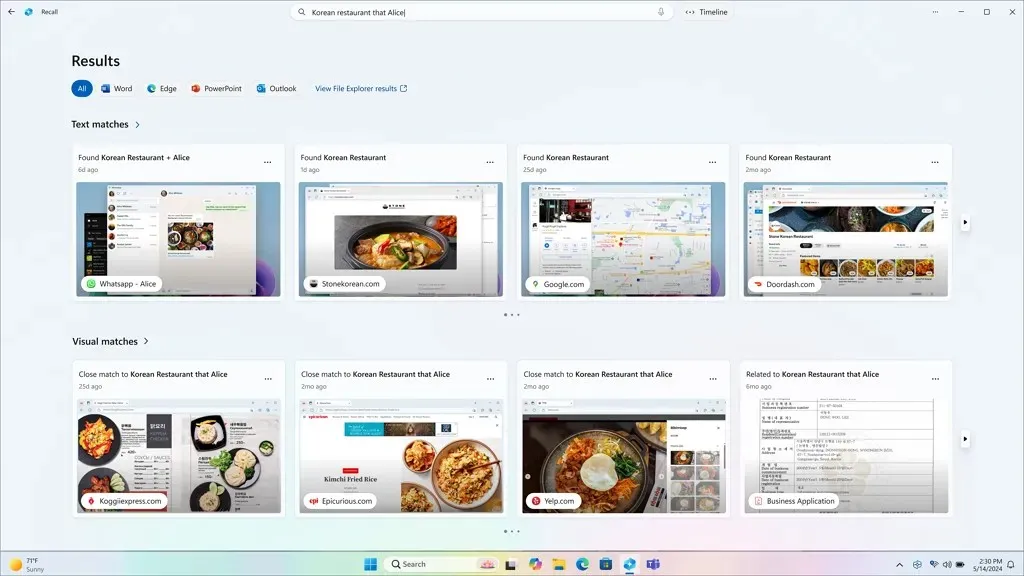
この機能は、OOBE (Out-Of-Box Experience) からオンまたはオフにすることができますが、設定アプリまたはグループ ポリシーから手動でリコールを有効または無効にすることもできます。
有効にすると、システム トレイ アイコンまたは他のアプリの横にあるアプリ アイコンを使用して、タスクバーから Recall アプリにアクセスできるようになります。
アプリには、テキストと音声を使用して検索内容を説明できる検索ボックスがあり、テキストや画像を使用してオンライン検索エンジンを使用するのと同様に、最も関連性の高いコンテンツのスナップショットが表示されます。
結果ページですべての結果を表示し、アプリ別に並べ替えたり、ファイル エクスプローラーの結果を起動したりすることもできます。
結果は、「テキスト一致」、「ビジュアル一致」などのカテゴリ別にグループ化されます。スナップショットを見つけたら、それを操作してアプリケーションを開いたり、テキストをコピーしたり、スクリーンショットを共有したり、スナップショットを削除したりできます。
また、検索機能の横には「タイムライン」ボタンがあり、期間を選択して特定の時間までスクロールバックし、Web サイト、会話、アプリケーションなどの特定のアクティビティを見つけることができます。
リコール機能は Copilot+ PC 専用であり、NPU を備えた最新の Qualcomm Snapdragon X シリーズ プロセッサ、16 GB の RAM、256 GB の SSD が必要です。
また、この機能には最低 25 GB のスペースが必要で、システムはこれを最大 3 か月分のスナップショットを保存するために専用に予約します。ただし、デフォルトの割り当てはシステム ドライブの容量によって異なります。
Microsoft は、設定アプリに新しい「リコールとスナップショット」ページを追加し、ストレージ割り当てを増やしてエクスペリエンスをカスタマイズする機能など、エクスペリエンスをカスタマイズできるようにしています。
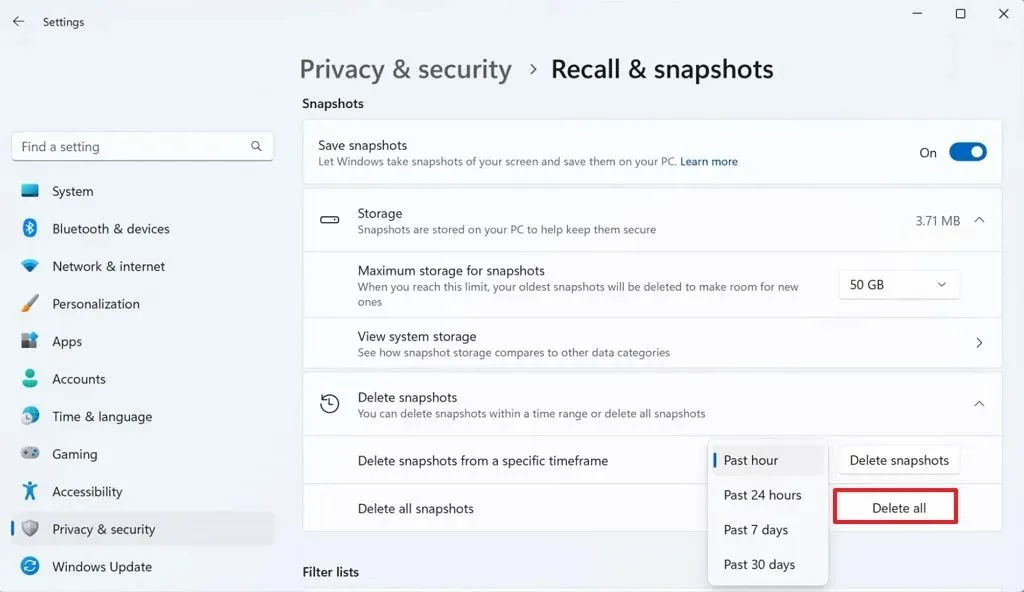
このページでは、アクセスした特定のアプリやウェブサイトを選択して、その体験をフィルタリングしたり、スクリーンショットの一部を消去したり、コンピューターからすべての Recall データを削除したりできます。さらに、システム トレイの Recall アイコンから、オンデマンドで機能を一時停止したり、最後のスナップショットを表示したり、アプリを開いたりすることもできます。もちろん、Recall を永久に無効にすることもできます。
また、この機能では、シークレット モードでの閲覧時のアクティビティやデジタル著作権管理 (DRM) が適用されたコンテンツなど、特定のコンテンツは記録されません。
Windows Recall はパスワードや銀行口座番号などの情報を隠さないことに注意してください。パスワード エントリの隠蔽など、標準プロトコルに従わないテキスト ファイルやサイトにこの種の情報が含まれている場合、機密データがスナップショット ストレージに保存される可能性があります。
現在、Windows Recall は、英語、中国語 (簡体字)、フランス語、ドイツ語、日本語、スペイン語など、一部の言語に最適化されています。
Microsoft は、この機能が最高水準のセキュリティを満たしていることをテストして確認するための時間を確保するため、Windows Recall のリリースを追って通知があるまで延期しました。
マイクロソフト コパイロット (AI)
Windows 11 24H2 では、Copilot は、サイズを変更したり、移動したり、タスクバーにピン留めしたり、ピン留めを解除したりできる従来のアプリになります。その結果、システム トレイの Copilot アイコンは使用できなくなります。
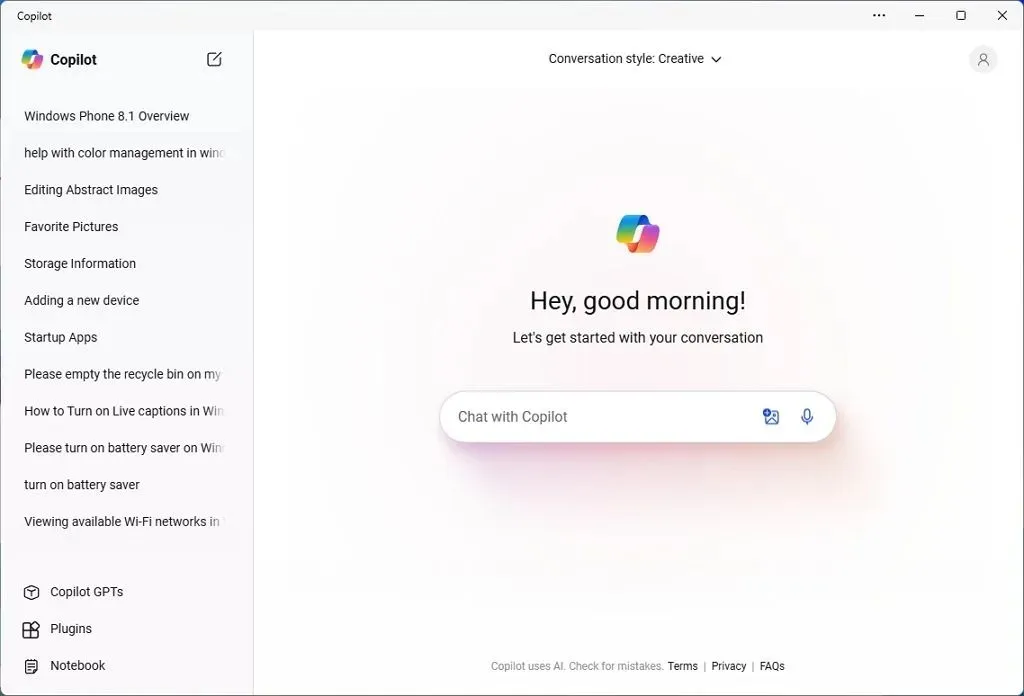
このアプリは、実際には Windows 11 に Web アプリとしてインストールされた Copilot の Web バージョンです。以前と同じように動作しますが、システム設定を変更できなくなりました。代わりに、Microsoft は、設定アプリやトースト通知など、チャットボットがサポートできるあらゆる場所に Copilot の提案を追加する予定です。また、インターフェイスは、Web 上の OpenAI ChatGPT エクスペリエンスに似た新しいデザインに更新されました。
Microsoft はまた、テキスト、画像、さらには音声など、さまざまな形式の情報を理解して処理する新しい強力な言語モデルである OpenAI GPT-4o (または GPT-4 Omni) を使用してチャットボットを更新する予定です。
新しい Copilot アプリは、2024 年 7 月の Patch Tuesday アップデートの一部として Windows 11 23H2 で利用可能になります。
Windows Studio エフェクト (AI)
Windows Studio エフェクトは、ニューラル プロセッシング ユニット (NPU) を使用して AI を活用し、ビデオ通話とオーディオ品質を向上させる機能です。
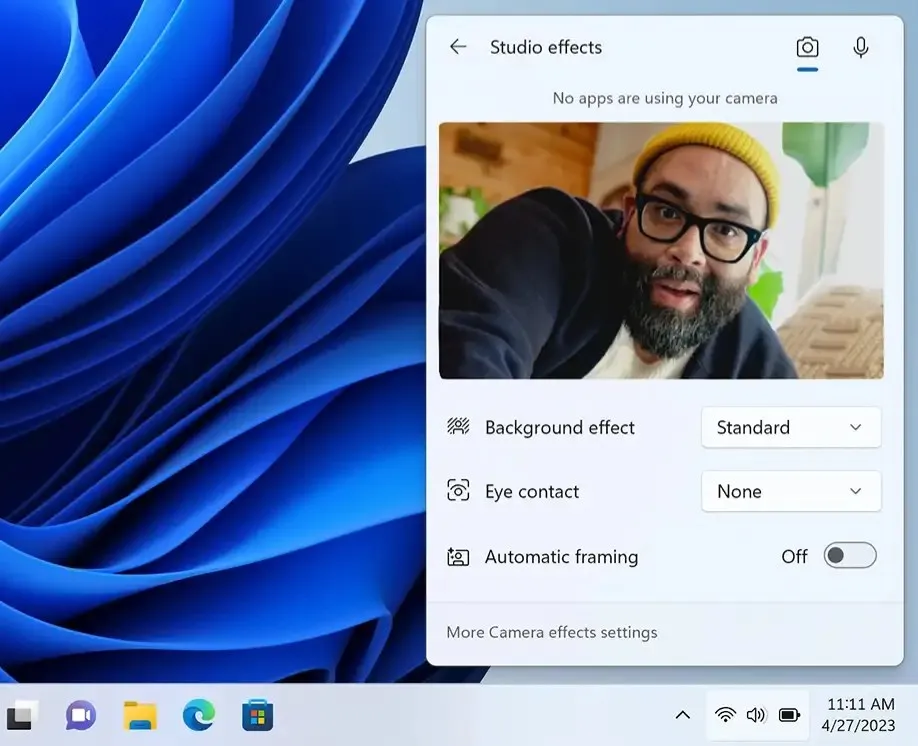
主な効果は、自動フレーミング、背景ぼかし、アイコンタクト、音声フォーカス、ポートレートライト、クリエイティブフィルター、アイコンタクトテレプロンプターの 6 つです。
これらの機能は、 [設定] > [ Bluetooth とデバイス] > [カメラ]から設定できます。また、クイック設定フライアウトの[スタジオ エフェクト]ページからエフェクトにアクセスすることもできます。
Studio Effects は以前から利用可能でしたが、バージョン 24H2 以降では、Copilot+ PC でより広範囲に利用可能になることに注意してください。
ライブキャプション(AI)
Windows 11 のライブ キャプションは、聴覚に問題のある人を含むすべての人が自動文字起こしを通じて音声を理解できるように設計された機能であり、このバージョンでは、この機能がライブ翻訳で更新されます。
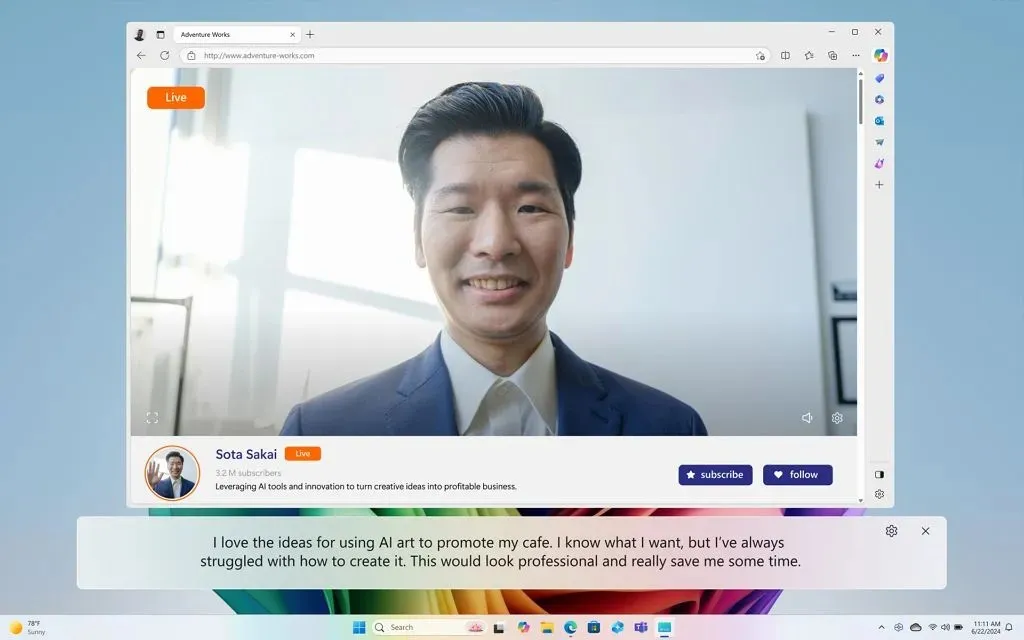
AI 統合の取り組みの一環として、この機能では、あらゆるソースから視聴した動画を含め、ビデオ通話または音声のみの通話からの会話を母国語に翻訳することもできます。
音声はライブでも、アプリやビデオから事前に録音したものでもかまいません。この機能は、NPU が動作する必要があるため、インターネット接続がなくても 40 以上の言語を英語に翻訳できます。
音声明瞭度(AI)
Voice Clarity は、AI を使用して、ビデオ通話や音声のみの通話、またはオーディオの録音時に、バックグラウンド ノイズを除去し、エコーをキャンセルし、リアルタイムの残響を減らす機能です。
さらに、この機能はオンライン コミュニケーションを備えた PC ゲームにも役立ちます。アプリでは、音声のみまたは一般的なオーディオ コンテンツに対して「ディープ ノイズ抑制」を切り替えることができます。Voice Clarity により、オンライン会議での音声が明瞭になり、オンライン コミュニケーションがスムーズになります。
Voice Clarity は、NPU を含むサポートされているハードウェアを搭載したサポートされているアプリケーションで自動的に動作します。Voice Clarity をオンにするオプションは見つかりません。
自動超解像(AI)
自動超解像度 (Auto RS) は、Windows 11 24H2 で最も期待されている機能の 1 つです。この機能は PC ゲームを対象としており、AI を使用してゲームをアップスケールし、フレーム レートと画質を向上させます。
この機能は、同じく AI を使用してゲームをアップスケールするNvidia のDLSS、AMD の FidelityFX Super Resolution (FSR)、Intel の Xe Super Sampling (XeSS)と同様に動作すると予想されています。
アップスケーリング機能は、「設定」> 「ディスプレイ」> 「グラフィックス」から有効にし、 「自動スーパー解像度」トグルスイッチをオンにすることができます。
https://www.youtube.com/watch?v=ygqlJWD1xXo
Auto RS は、Qualcomm Snapdragon X Elite プロセッサの新しい NPU が要件の 1 つとなっているため、Copilot+ PC 専用の機能です。また、一部のゲームでのみ利用できます。
Windows コパイロット ランタイム
バージョン 24H2 では、Windows Copilot Runtime は技術的には新しい機能ではありませんが、Windows 11 の新しいレイヤーであり、コンピューター上で同時にローカルに実行できる 40 を超えるさまざまな AI モデルを統合して、Windows Recall、Windows Studio Effects、Auto Super Resolution、Voice Clarity、Cocreator for Paint、Restyle Image などの多くの新しい AI エクスペリエンスを強化します。
Microsoft は、Phi Silica Small Language Model (SLM) と、光学文字認識機能、画面領域検出器、自然言語パーサー、画像エンコーダーなどの他のモデルを統合しています。
さらに、このソフトウェア大手は、開発者が AI 機能をアプリに統合するための新しい API (アプリケーション プログラミング インターフェイス) を含むWindows Copilot ライブラリも提供しています。
Copilot アプリは、引き続きクラウドを利用してデータを処理したり、質問に回答したりします。ただし、AI 機能の多くは、インターネットに接続せずにデバイス上で実行されます。
Windows 11 用の Sudo
Microsoft は、 1980 年代からUnix ベースのオペレーティング システム (Linux や macOS など) で利用可能であった機能である「sudo」コマンドを Windows 11 に追加します。
Sudo (スーパーユーザー do) は、Windows ターミナルを管理者として実行せずに、昇格されたプログラムを実行できるコマンドです。
このコマンドを使用すると、保護されたファイルの削除、管理者特権でのコマンドの呼び出し、新しいターミナルを開いてタスクを実行するなど、さまざまな操作を実行できます。
設定>システム>開発者向けからオプションを手動で有効にし、「sudo を有効にする」設定をオンにする必要があります。
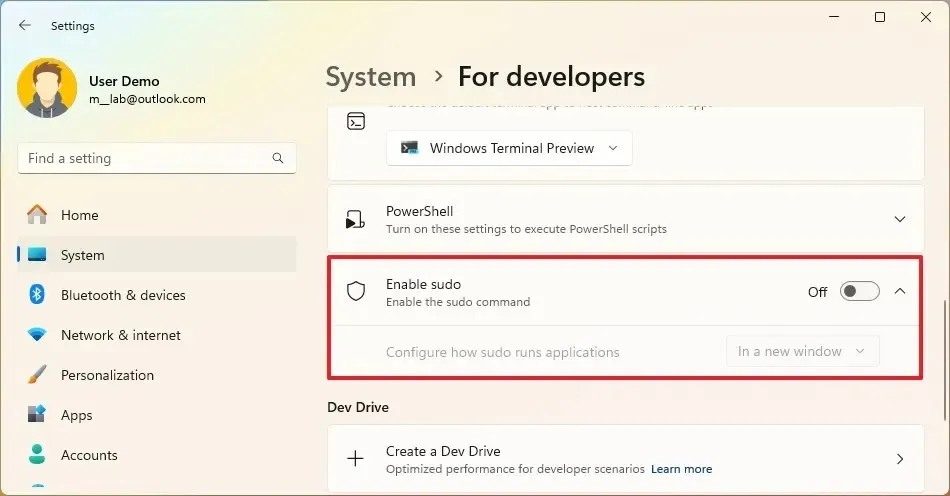
Sudo には 3 つの異なるモードがあります。
- 新しいウィンドウで:昇格された権限でターミナルを実行します。
- 入力を無効にした場合:昇格を実行したウィンドウで標準入力を閉じた状態で、管理者としてターミナルをインラインで実行します。また、昇格されたプロセスとのやり取りもブロックされます。
- インライン:ターミナルでは、Linux や macOS の場合と同様に、同じウィンドウ内で管理タスクを実行できます。
コマンドを使用して、Sudo をオンまたはオフにしたり、モードを変更したりすることもできますsudo config --enable normal。オプションは「インライン」normalを意味しますが、オプションを に変更して「新しいウィンドウ」モードを使用したり、を変更して「入力を無効にした」モードを使用したりすることもできます。forceNewWindowdisableInput
この機能を有効にすると、コマンド プロンプトまたは PowerShell の通常のターミナルで管理者特権のコマンドを実行できるようになります (例: sudo del mytextfile.txt)。
エネルギーセーバー
「省電力モード」は、既存の「バッテリー セーバー」モードに代わる新しい省電力モードです。デバイスのバッテリー寿命を延ばすだけでなく、バッテリーのないコンピューターのエネルギー使用量を削減します。
省電力モードは、実際には「バッテリー セーバー」モードと「電源モード」機能に基づいており、システム パフォーマンスを犠牲にしてバッテリー寿命を延ばし、エネルギー使用量を削減するという点で同じように機能します。
省エネルギーを有効にするには、 「設定」 > 「電源(電源とバッテリー)」を開き、「省エネルギー」設定をクリックして、機能を設定する必要があります。
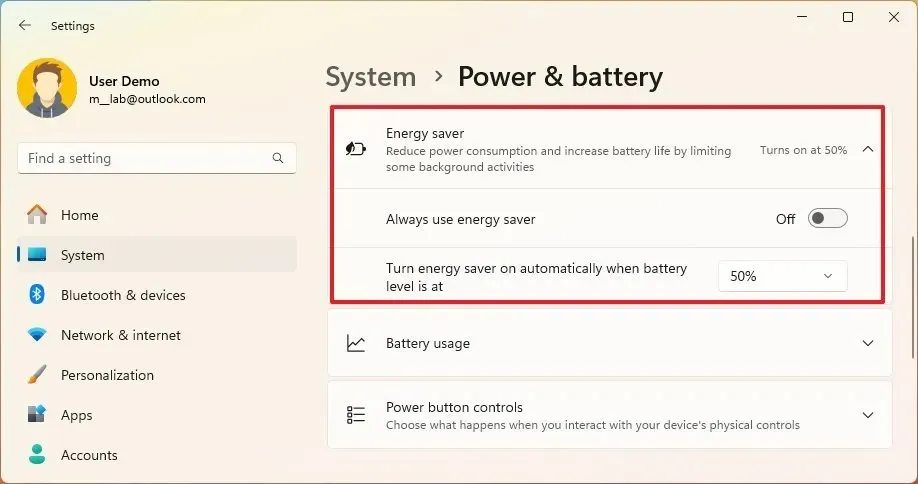
バッテリー バックアップを備えたラップトップまたはデスクトップ コンピューターでは、「常に省エネルギーを使用する」オプションを使用するか、バッテリー レベルが特定のパーセンテージまで低下したときに省エネルギー モードを自動的にオンにするタイミングを選択できます。常に「しない」または「常に」オプションを選択できます。
バッテリーのないデバイスでは、機能を有効にして電力を節約するための「常に省電力を使用する」オプションのみが表示されます。
新しい機能の一部として、クイック設定フライアウトに省電力をオンまたはオフにするオプションが追加され、有効にすると、システム トレイに新しいアイコンが表示されます。
タスクバー
スタート メニューとタスク バーにもいくつかの改善が加えられています。たとえば、クイック設定フライアウトのインターフェイスが更新され、スクロール可能なページで使用可能な項目を編集するオプションがなくなり、すべてのショートカットにすばやくアクセスできるようになりました。
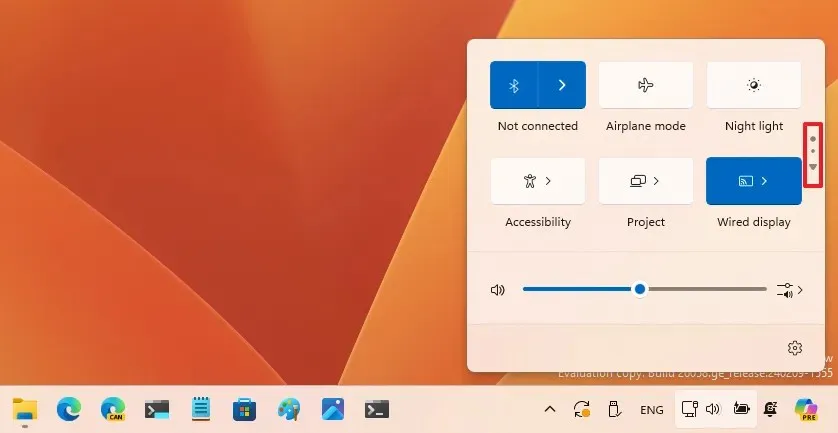
同じメニューに、ライブキャプションのオン/オフを切り替える新しいオプションが追加されました。
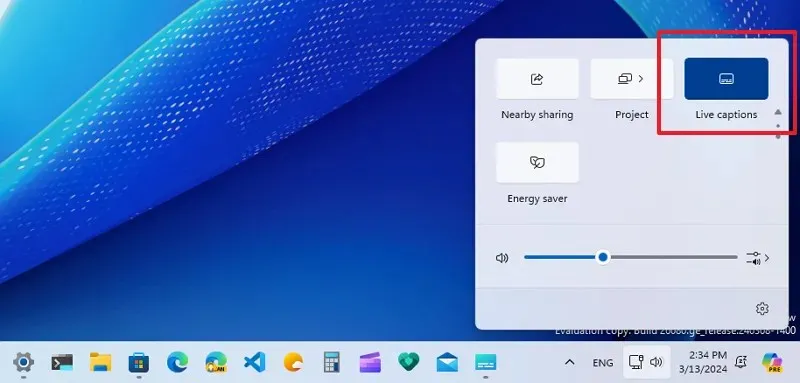
アプリアイコンの進行状況バーが更新され、わかりやすくなりました。
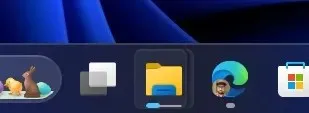
ブルートゥース
「Bluetooth デバイスの検出」設定ページでは、「詳細」オプションが削除され、ワークフローが変更されます。この変更の結果、システムは常にデバイスをスキャンしますが、一般的なデバイス タイプのみが表示されます。一般的でないデバイスが見つかった場合は、新しい「その他のデバイスを表示」オプションでそれらが表示されます。
また、クイック設定フライアウトから「デバイスの追加」ウィンドウを表示しているときに、 「すべてのデバイスを表示」オプションをクリックすると、一般的なデバイスと一般的でないデバイスが表示されます。
ファイルエクスプローラー
バージョン 24H2 以降、ファイル エクスプローラーにはいくつかの改善が加えられています。たとえば、ファイル マネージャーには、TAR、7z、Zip ファイルを作成するための新しい圧縮ウィザードが追加されました。このウィザードには、個々のファイルに「gzip」や「bzip2」などの形式を選択したり、さまざまな tar 形式や圧縮タイプでアーカイブを作成したりするためのオプションが含まれています。
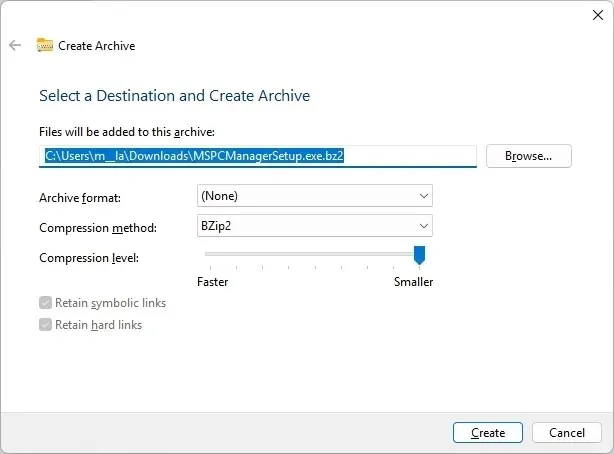
さらに、圧縮レベルを調整したり、各アーカイブに保存されるデータの種類を選択したりして、より高度なカスタマイズを行うことができます。ただし、暗号化による圧縮はまだサポートされていません。
ファイル エクスプローラーでは、星の設定、説明の変更、キーワードの追加など、「.png」ファイルのメタデータの表示と編集がサポートされるようになりました。
また、「Alt + Tab」キーボードショートカットと「マルチタスク」設定ページの「スナップアシスト」機能では、最近使用したタブを最大 20 個までしか表示できません。
同社はまた、ファイル エクスプローラーのコンテキスト メニューを更新し、切り取り、コピー、貼り付け、名前の変更、共有、削除という主要なアクション ボタンのラベルを追加しました。
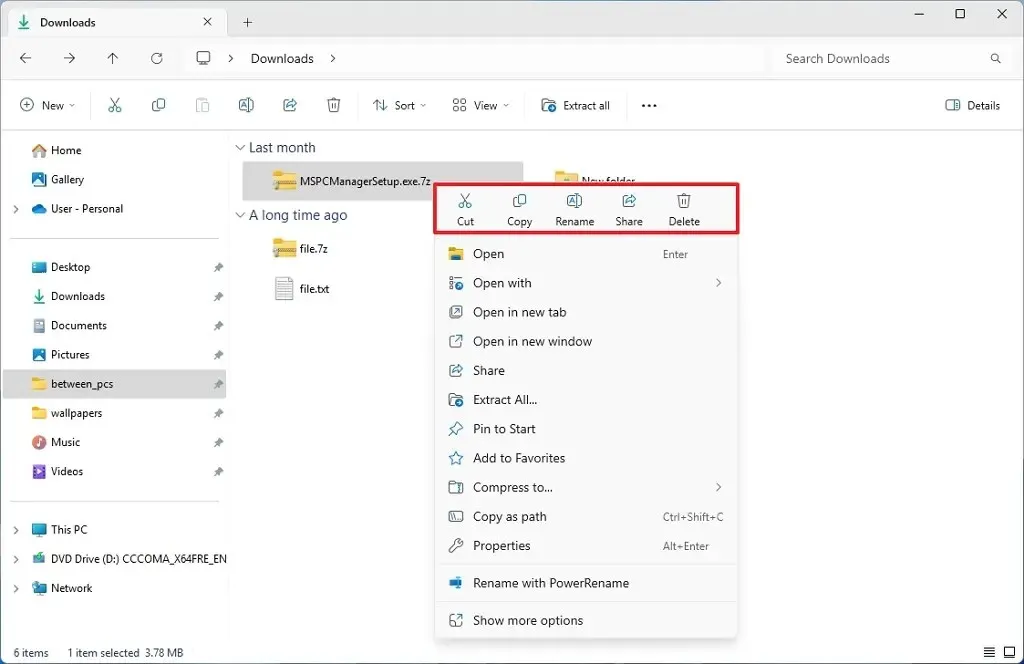
さらに、競合するファイルを抽出するときに、ダイアログですべての競合をスキップして置き換えることができます。
ファイル エクスプローラーのインスタンスに複数のタブがある場合、タスク バーまたは「ALT + Tab」ショートカットでアプリの上にマウスを移動したときにサムネイルのタイトルに、フォーカスされているタブの名前とタブの数が表示されます。
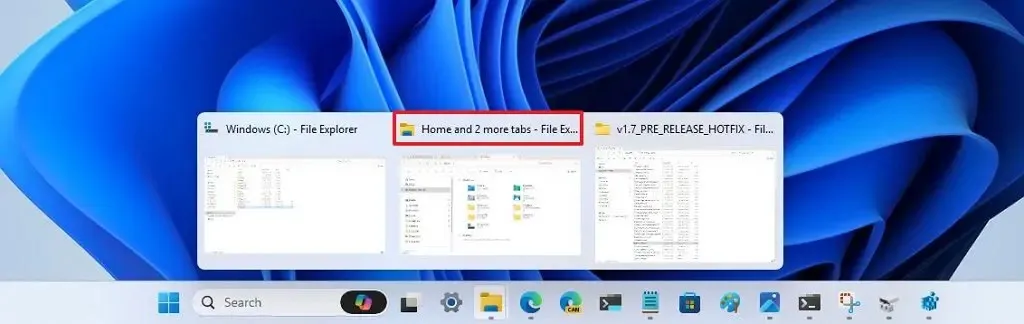
Microsoft は、 Git などのバージョン管理システムを使用してファイル マネージャーを更新することも計画しています。つまり、ファイル エクスプローラーを使用すると、他のアプリケーションにリソースを依存せずにプロジェクト内の変更やコメントを追跡できるようになります。
ファイル エクスプローラーに Copilot が統合され、さまざまなタスクを完了するための手順が削減されます。たとえば、「ギャラリー」タブにいる場合、画像の上にマウスを移動して Copilot ボタンをクリックすると、画像ファイルに適用できるさまざまなアクションが表示されます。(この機能はまだ Insider では利用できません。)
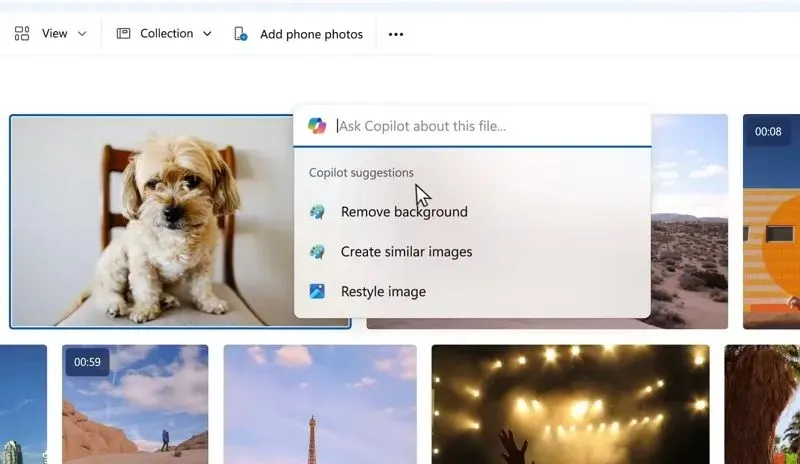
ネットワーキング
Windows 11 24H2 では、ネットワーク機能のさまざまな側面も改善されています。まず、Microsoft は Wi-Fi 7 ( IEEE 802.11be 超高スループット (EHT) ) のサポートを追加します。これは、Wi-Fi 6 および 6E に基づく最新のワイヤレス標準であり、理論上の最大速度は 40 Gbps を超えます。これは、Wi-Fi 6 の 9.6 Gbps よりも大幅に高速です (これらは理論上の速度であり、実際のシナリオでははるかに低速であることを覚えておくことが重要です)。
つまり、Windows 11 で Wi-Fi 7 がサポートされるということは、遅延が大幅に低減され、信頼性、効率性、電源管理が向上したマルチギガビットのワイヤレス速度が実現されることを意味します。
もちろん、この新しいネットワーク サポートにアクセスするには、デバイスに Wi-Fi 7 ネットワーク カードとサポートされているアクセス ポイントが必要になります。
Wi-Fi ページのクイック設定フライアウトには、ネットワーク リストを更新するオプションがあり、ワイヤレス アクセス ポイントに簡単に接続できます。この新しい機能は、QR コードを使用してワイヤレス パスワードを検索して共有する機能や、Out-of-Box Experience 中にネットワーク ドライバーをインストールする機能など、他のいくつかの関連ネットワーク機能に加わります。
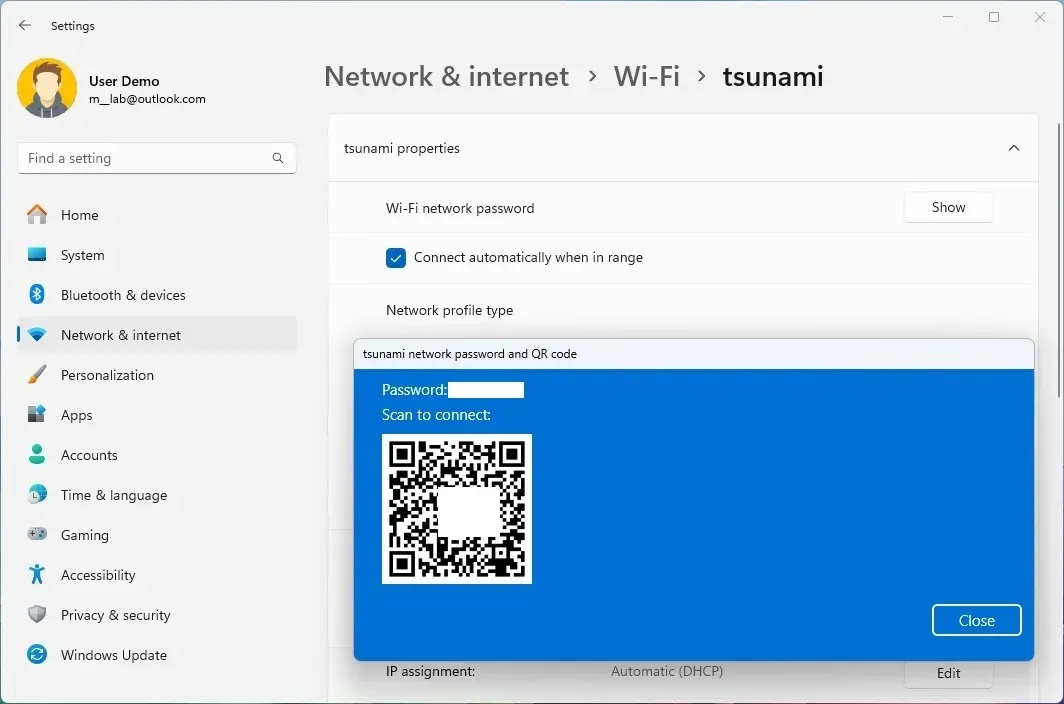
「Wi-Fi」パスワードを表示するオプションが、 「設定」 > 「ネットワークとインターネット」 > 「Wi-Fi」のページ上部に表示されました。
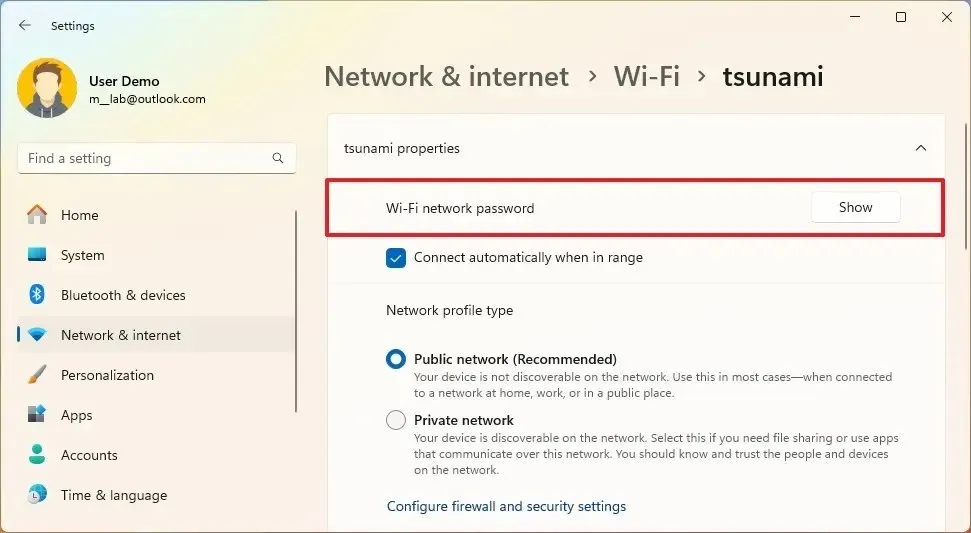
また、カメラ アプリを使用してワイヤレス設定からバーコードをスキャンし、Wi-Fi ネットワークにサインインできるようになりました。
サーバー メッセージ ブロック (SMB)
Windows 11 では、セキュリティの強化とよりきめ細かい制御の提供に重点を置いて、サーバー メッセージ ブロック (SMB) にいくつかの変更が加えられました。
セキュリティ強化のためのサーバー メッセージ ブロック プロトコルの変更の一環として、ファイアウォールに新しい変更が加えられます。たとえば、システムは新しい「ファイルとプリンターの共有 (制限付き)」グループを自動的に構成するようになり、このグループには受信 NetBIOS ポート 137 ~ 139 が含まれなくなりました。今後、同社は受信 ICMP、LLMNR、およびスプーラー サービス ポートを削除し、SMB 共有に必要なポートのみに制限する予定です。
また、Server Message Blockクライアントは、ハードコードされたデフォルト以外のネットワークポートを使用して、TCP、QUIC、またはRDMA経由でSMBサーバーに接続できるようになりました。さらに、Windowsのサーバーバージョン上のSMB over QUICサーバーは、443以外のポートで構成されたエンドポイントをサポートするようになりました。
Microsoft は、SMB over QUIC クライアント アクセス制御機能に、単一のサブジェクトだけでなくサブジェクトの別名を使用した証明書サポートを導入します。
最後に、サーバー メッセージ ブロック (SMB) プロトコルは、送信 SMB クライアント接続の暗号化要件をサポートするようになり、ネットワーク管理者は SMB 3 と暗号化の使用を強制できるようになりました。
ローカル管理者パスワードソリューション LAPS
Windows LAPS (Local Administrator Password Solution) では、セキュリティと管理性を向上させるためにいくつかの機能強化が導入されています。
- 自動アカウント管理:ネットワーク管理者は、管理されたローカル アカウントを自動的に作成するように LAPS を構成できます。これには、アカウントの命名、有効化、無効化、および追加のセキュリティのためのオプションのランダム化が含まれます。また、既存の Microsoft ローカル アカウント管理ポリシーと統合されます。
- パスワードの複雑さの改善:新しい「PasswordComplexity」設定により、わかりにくいパスワードが生成されなくなりました。特定の文字が省略されるため、パスワードが読みやすくなります。Active Directory ユーザーとコンピューター スナップインの Windows LAPS タブでは、パスワードの表示に優れたフォントが使用されるようになりました。
- パスフレーズ機能: LAPS では、読みやすく入力しやすいパスフレーズを生成できるようになりました。ネットワーク管理者は、3 語のリストから選択し、パスフレーズの長さを制御できます。この機能は、Windows Server Active Directory または Microsoft Entra ID へのバックアップをサポートします。
- イメージ ロールバック検出: LAPS はイメージ ロールバックを検出し、パスワードが Active Directory とローカル デバイスのパスワードと一致することを保証します。Active Directory 属性を使用し、不一致が検出された場合はパスワードをローテーションします。この機能には、Update-LapsADSchema PowerShell コマンドレットが必要です。
DNRプロトコルのサポート
Windows 11 では、暗号化された DNS サーバーを検出するための新しいインターネット標準である、ネットワーク指定リゾルバーの検出 (DNR) プロトコルもサポートされます。
この実装により、手動で構成する必要なく、コンピューター上で暗号化された DNS プロトコル (DNS over HTTPS や DNS over TLS など) を使用できるようになります。
設定での色管理
Microsoft は、以前はコントロール パネルで利用できた「色の管理」設定も設定アプリに移植しました。このページは、[設定] > [システム] > [ディスプレイ] > [色の管理 (カラー プロファイル)]から利用できます。
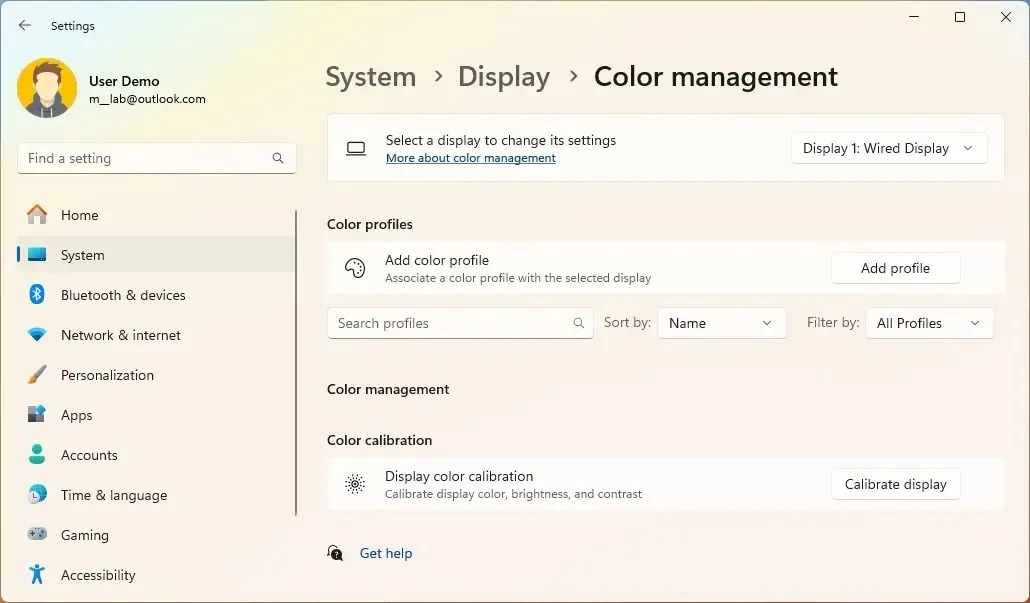
このページは、カラー プロファイルの追加と削除、デフォルトのカラー プロファイルの設定が可能なため、従来の設定と同じように機能し、このページで自動カラー管理を制御できるようになりました。
AIコンポーネント設定ページ
Windows 11 24H2では、設定、より具体的には「システム」セクションに新しい「AI コンポーネント」ページも導入され、コンピューターにインストールされているすべての AI システム コンポーネントが含まれます。
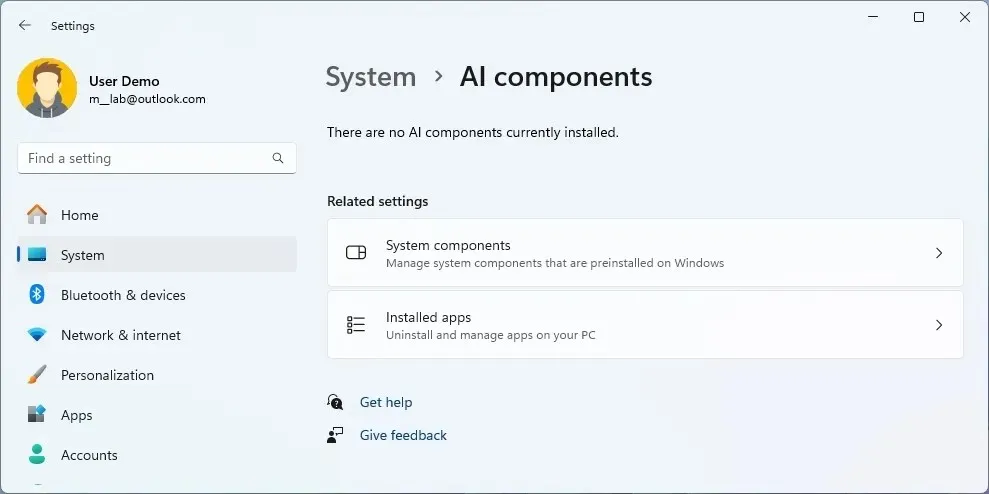
Windows 保護印刷モードを備えたプリンター
このリリースでは、 「プリンターとスキャナー」設定ページから直接「Windows 保護印刷モード」 (WPP)モードを構成できるようになりました。
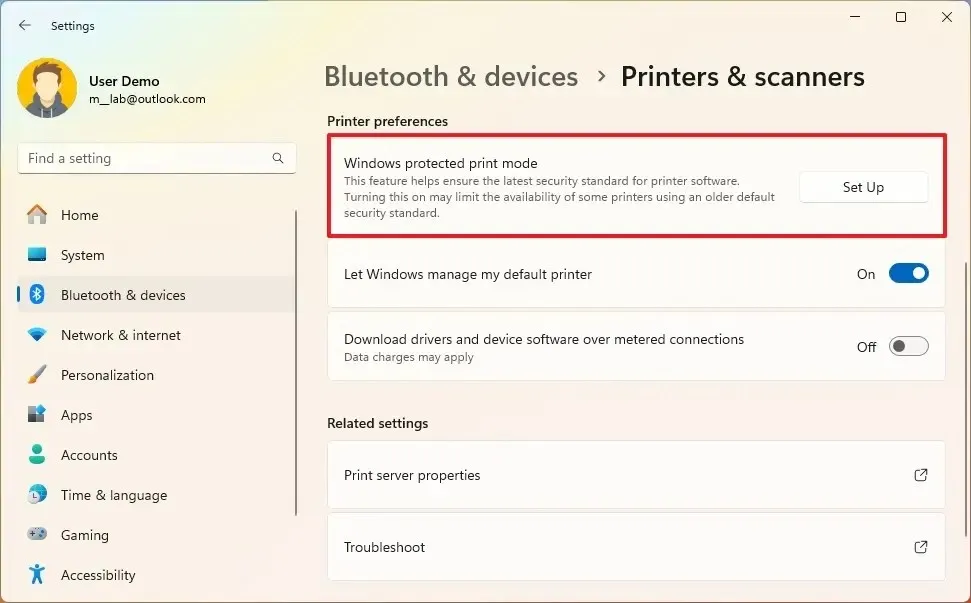
Windows 保護印刷モードを使用すると、Mopria プリンターでのみ動作するように設計されたシステムの新しいユニバーサル モダン プリント スタック (ドライバー) を使用してコンピューターで印刷できます。この機能を使用すると、サードパーティ ソフトウェアを必要とせずにプリンターを Windows 11 に接続できます。これで、プリンターが動作するようになります。
この機能アップデートでは、 [設定] > [ Bluetooth とデバイス] > [プリンターとスキャナー]で印刷ジョブを一時停止および再開するオプションも導入されています。
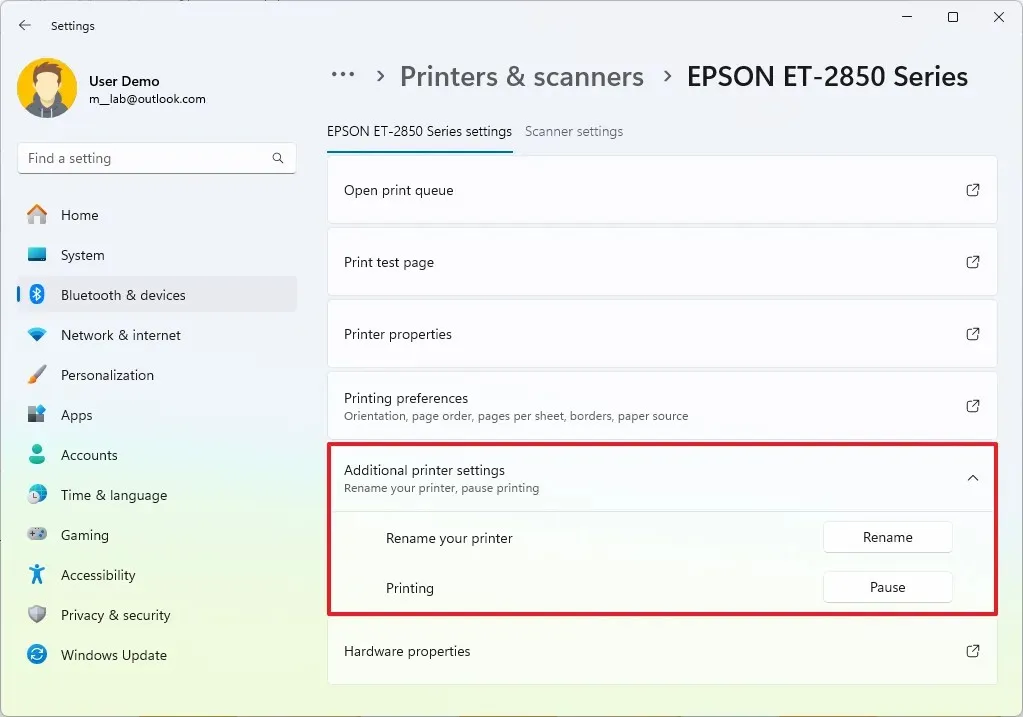
Microsoft は、設定ページからプリンターの名前を変更するオプションも追加しています。
サウンドの改善
Windows 11 24H2 は、Bluetooth Low Energy Audio (LE Audio) テクノロジを搭載した補聴器をサポートします。
デバイスがペアリングされると、ユーザーはペアリング、オーディオのストリーミング、通話が可能になります。また、「Bluetooth とデバイス」設定ページでオーディオプリセット、周囲の音、エクスペリエンス強化を制御することも可能です。
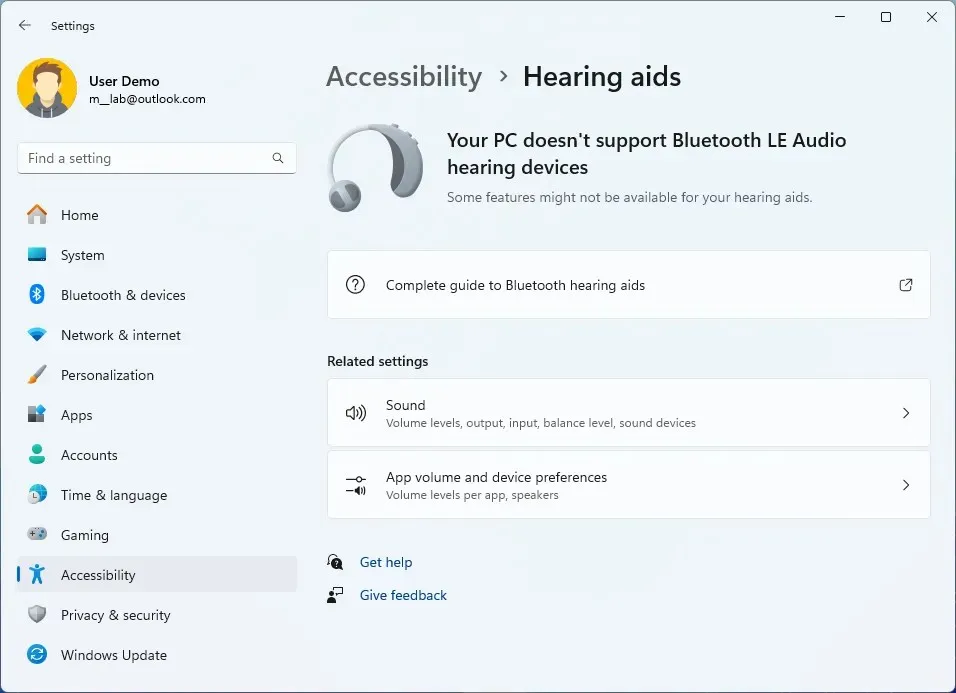
補聴器から発せられる周囲の音の音量を調整することもできます。さらに、設定ページには、バッテリー残量や接続ステータスの監視機能など、いくつかの改善が加えられています。このページには、オーディオ設定ページ (システム>サウンド>プロパティ) に直接アクセスするオプションも追加されています。
さらに、マイクのプロパティの一部として、Windows 11 ではマイクをテストするツールが提供されるようになりました。つまり、設定>システム>サウンドのマイクのプロパティ内に、新しい「マイク テスト」設定があり、 「既定」モードと「通信」モードの 2 つのオプションがあります。
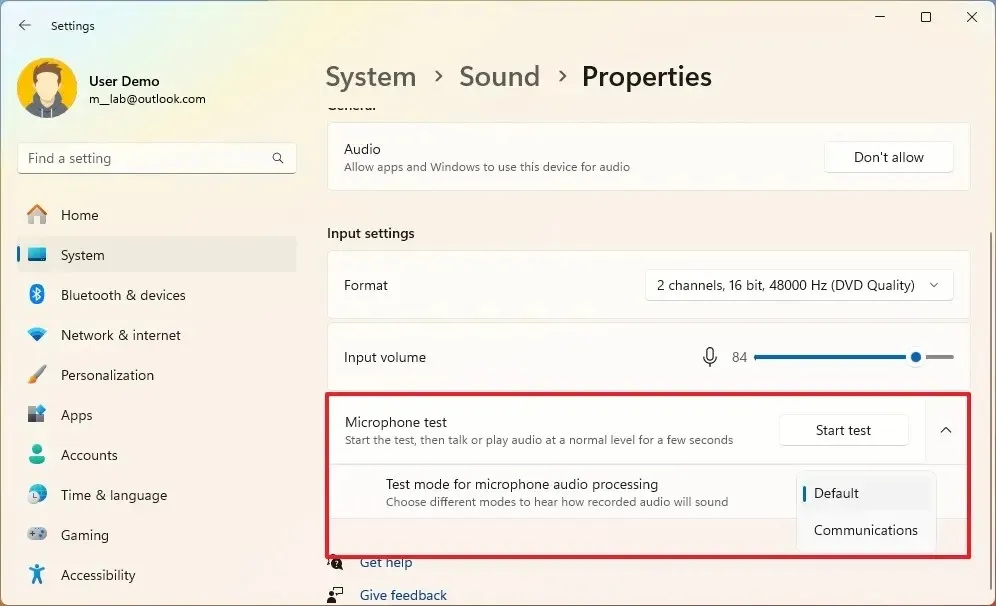
モードを選択すると、オーディオを録音して聞き、最良の結果が得られる処理モードを選択できます。(ただし、Microsoft は、このツールはテスト用であり、オーディオ モードには影響しないと指摘しています。)
新しい位置情報の変更によるプライバシー
設定アプリの「プライバシーとセキュリティ」セクションの「位置情報」ページに、バージョン 24H2 では、どのアプリが近くのワイヤレス ネットワークにアクセスして位置情報を検出できるかを決定するための新しいコントロールが追加されました。
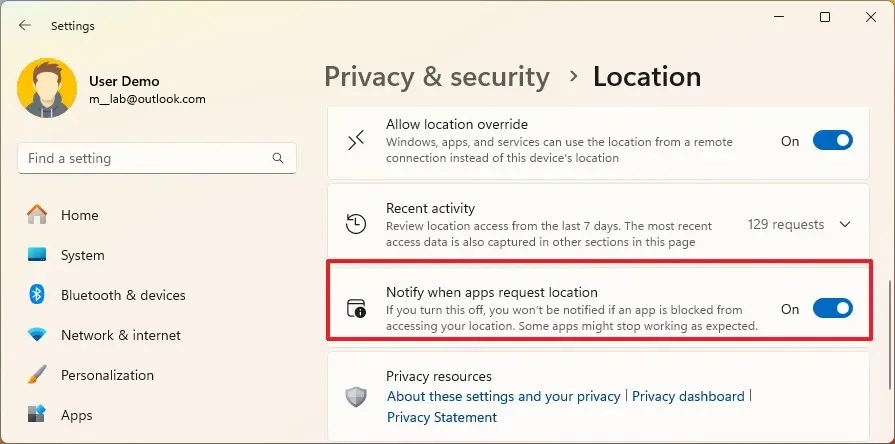
さらに、アプリが初めて位置情報やワイヤレス情報にアクセスしようとしたときに新しいダイアログが表示されるので、設定アプリに移動せずにアクセスを許可または拒否できます。
アプリが位置情報にアクセスできないようにするには、 「位置情報」ページの「アプリが位置情報を要求したときに通知する」トグルスイッチをオフにして、プロンプトを非表示にすることができます。
許可が与えられると、位置情報やワイヤレス情報を利用するアプリが「位置情報」ページの「最近」のアクティビティに表示され、アプリの使用中はタスクバーに位置情報アイコンが表示されます。
ストレージブロックのクローン作成とストレージプールの変更
Microsoft は、Dev Drive 機能の一部として、Resilient File System (ReFS) のオペレーティング システム コピー エンジンに「ブロック クローニング」のサポートを追加します。ファイル システムはすでに「ブロック クローニング」をサポートしていますが、この新しい実装により、コピー アクションと API にネイティブ サポートがもたらされます。
同社によれば、このサポートにより、ビルド シナリオや Dev Drives 内のその他のコピー集中型シナリオを含め、ファイル システム ボリュームのパフォーマンスが向上するとのことです。
[設定] > [システム] > [ストレージ] > [ストレージの詳細設定] > [記憶域スペース]で、ボタン 1 つで簡単にプールをアップグレードおよび削除できるようになりました。以前は、プールを削除するには、スペースを削除してから、プールからすべてのドライブを削除する必要がありました。
OOBEの新しい体験
Microsoft はまた、「Windows セットアップ」エクスペリエンスを更新し、USB ブート可能メディアを使用してクリーン インストールまたはアップグレードを実行するときにユーザーが気付く、より明確で使いやすいインターフェイスを提供します。同社は、無人サポートを含むすべての機能が引き続きサポートされると指摘しています。
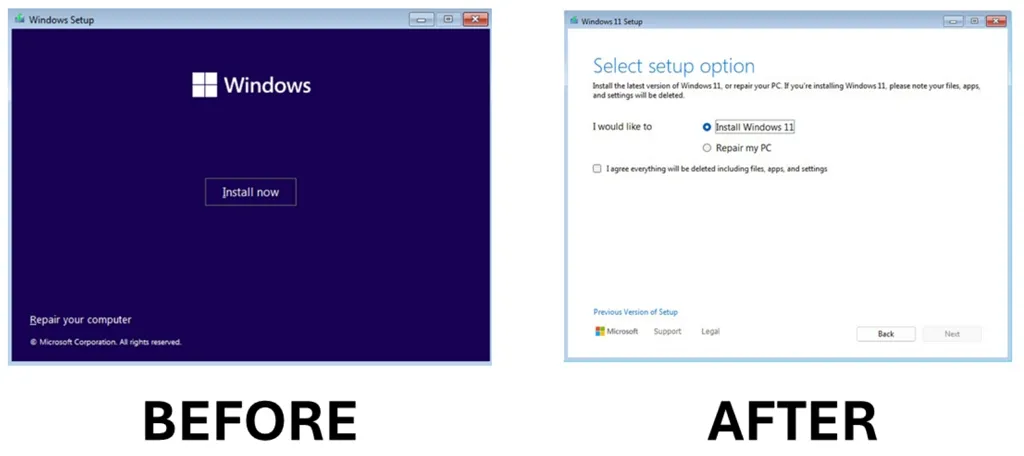
インターフェースは、使い慣れたフレーム デザインを維持していますが、メディア作成ツールの更新バージョンに似た明るい背景になっています。
https://www.youtube.com/watch?v=qXovrZo1wy4
この変更は DISM オペレーティング システムの展開には影響しませんが、一部のワークフローに影響する可能性があることに注意することが重要です。
Windows Update バージョン 24H2 で変更が行われます
Windows 11 24H2 には、チェックポイントとホット パッチにより Windows Update の効率と煩わしさを軽減する 2 つの重要な改善が含まれています。
再起動せずに更新
最後に、マイクロソフトは、セキュリティ更新のたびにコンピューターを強制的に再起動する必要をなくすために、「ホット パッチ」と呼ばれる新しい更新メカニズムを追加する予定です。
ホットパッチ プロセスは、メモリ内で実行中のプロセスのコードにパッチを適用することで機能し、プロセスを再起動する必要がなくなるため、可用性が向上し、中断が軽減されます。
同社はこの方法を使用して、変更を適用するために再起動を必要とせずに月次セキュリティ アップデートを展開する予定です。唯一の注意点は、これは再起動がまったく必要なくなるという意味ではないということです。「ホット パッチ」にはベースライン アップデートが必要であり、数か月ごとに再起動が引き続き必要になります。
つまり、バージョン 24H2 にアップグレードした後は、デバイスを再起動する必要があるのは年に数回だけです。これは、1 月、4 月、7 月、10 月のアップデート中に発生する可能性があります。
また、「ホット パッチ」方式はセキュリティ更新用であることに留意してください。重要な更新や機能更新は含まれません。
チェックポイント累積更新
バージョン 24H2 リリースの一部として、Windows 11 では、新機能やセキュリティ パッチを含む更新プログラムのダウンロードとインストールをより簡単かつ迅速に行うための新しい方法である「チェックポイント累積更新」も導入されています。
チェックポイント累積更新により、コンピューターは「チェックポイント」を作成できます。これは、その後の更新の新しいベースラインとして機能します。オペレーティング システムの最初のリリース以降のすべての変更を含めるのではなく、更新には最後のチェックポイント以降の変更のみが含まれます。この新しいアプローチにより、更新パッケージのサイズが小さくなり、ダウンロードとインストールが高速になります。
同社は、年に数回「チェックポイント」としてアップデートを展開する予定であり、その後のアップデートには、前回のチェックポイント以降の増分変更のみが含まれることになります。
この新しいアプローチは自動的に機能し、コンピューター上で何も構成する必要はありません。チェックポイント累積更新プログラムは、Windows 11 および Windows Server 2025 で利用できます。Windows 11 または 10 の古いバージョンでは、従来のエクスペリエンスで更新プログラムを引き続き受信します。
その他の変更
この機能更新には、コマンド プロンプト、レジストリなどに対する追加のマイナー変更も含まれています。
コマンド・プロンプト
この機能更新により、Windows パッケージ マネージャーまたはその他のパッケージ マネージャーの場合、コマンド プロンプトは PATH が変更されたときにそれを認識して現在のセッションを更新するようになりました。
レジストリ
レジストリ エディターに変更が加えられることはあまりありませんが、今回のリリースでは、アプリに「検索」インターフェイスというオプションが追加され、選択したキーとサブキーに検索を制限できるようになりました。
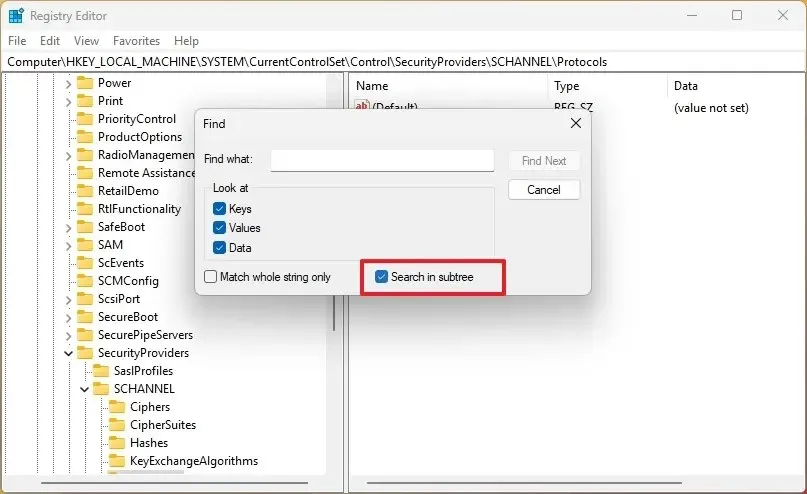
リモートデスクトップ
従来のデスクトップ接続の削除アプリでは、350、400、450、500 パーセントなどのサポート オプションが追加されます。
色設定ページ
「色」設定ページで、「ライト」モードを使用すると、アプリは「スタートとタスクバーにアクセントカラーを表示する」オプションを無効にし、この機能は「ダーク」モードでのみ使用可能であることを説明します。
Rust を使用した Windows カーネル
2024 Update 以降、Windows カーネルに Rust が統合されるようになりました。Rust は GitHub で入手できるオープンソースのプログラミング言語で、主にオペレーティング システムの構築を目的として設計されていますが、アプリケーションの構築にも使用できます。
この言語は、C++ に似た構文とパフォーマンスを提供し、ガベージ コレクションなしでより優れたメモリ セキュリティを提供するため、プログラマーの間で非常に人気があります。
デスクトップ用HDR画像
HDR 品質の (.jxr) 画像がある場合は、それをデスクトップの背景として設定できるようになりました。
「.jxr」ファイルをデスクトップの壁紙として設定する機能は、標準の JPEG を適用するのと実質的に同じプロセスです。ただし、違いを確認するには、モニターの「HDR」機能をオンにする必要があります。複数のディスプレイが混在する複数のモニター設定がある場合、システムは機能に応じて HDR と SDR で画像を自動的に表示します。
ペイント用共同クリエイターAI
ペイント アプリでは、Microsoft は、AI 画像を作成する代わりに描画をスキャンして新しいアートワークを作成し、アイデアに合わせて改良、編集、進化させることができる新しい「Cocreator」機能を導入する予定です。
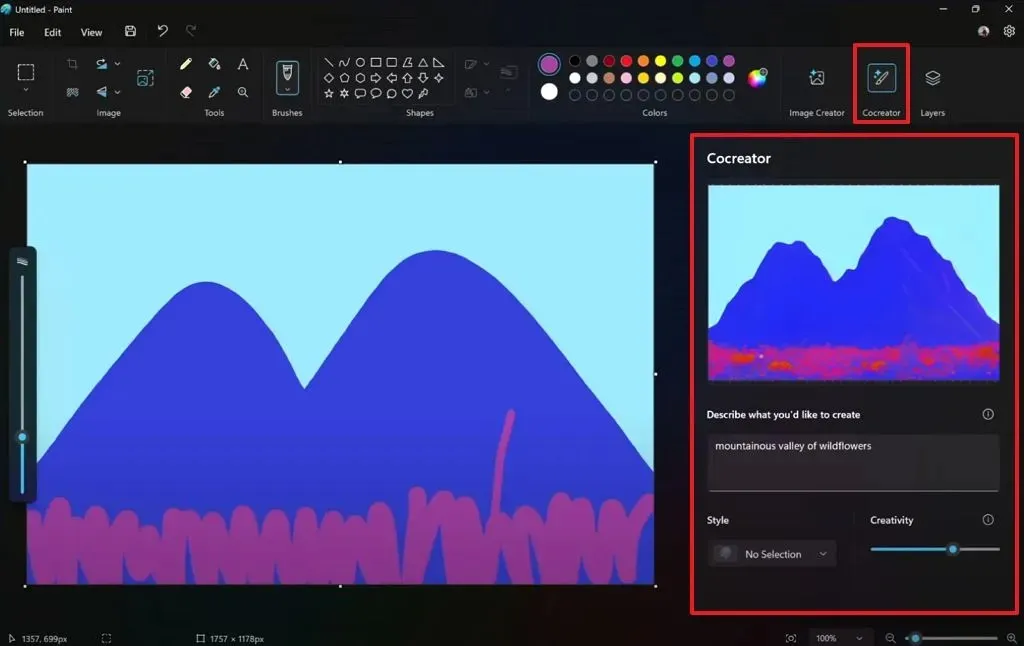
Cocreator には、描画をより文字どおりにしたり、表現力豊かにしたりするための設定も含まれています。この機能は、拡散ベースのアルゴリズムを使用して、最小限の労力で高品質の画像を生成します。
Cocreator は、Copilot+ PC 専用の AI 機能です。
写真用の画像AIのスタイル変更
写真アプリの「画像スタイル変更」機能は、デバイスの NPU と AI を活用し、画像生成と写真編集技術を使用して写真のスタイルを変更します。
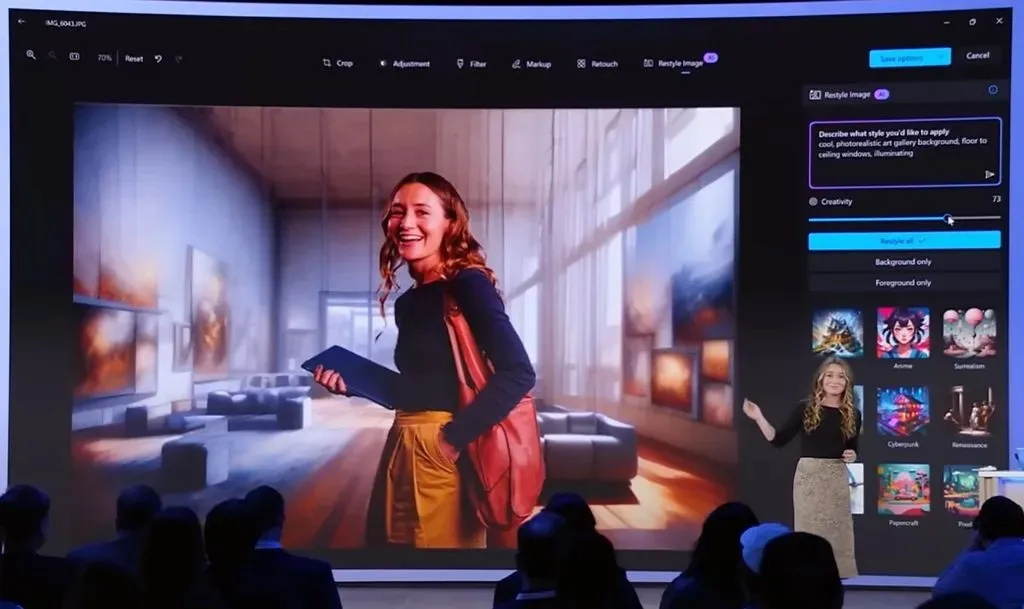
この機能を使用すると、携帯電話でフィルターを使用するのと同じように、写真を選択して新しいスタイルで変換できます。テキスト プロンプトを使用して新しい背景を作成することもできます。
Restyle Image は、Copilot+ PC 専用の AI 機能です。
フォト アプリにはペイント アプリと同じ「イメージ クリエーター」機能も搭載されており、テキスト プロンプト 1 つで AI 画像を作成できます。この機能は Copilot+ PC 専用ではありません。プロセスは DALL-E 言語モデルを使用して Copilot によってクラウドで実行されるため、NPU は必要ありません。
削除された機能
以下は、Windows 11 2024 Update のリリースで Microsoft が廃止または削除するコンポーネントと機能です。
複合現実と Defender アプリケーション ガード
Windows 11 24H2 では、Microsoft は Windows Mixed Reality と Microsoft Defender Application Guard (MDAG) のサポートも完全に削除します。
AC-3 コーデック
このリリースの一環として、同社はオペレーティング システムからAC-3 コーデック(Dolby Digital とも呼ばれる) も削除しています。ただし、メーカーの古いバージョンのコーデックが搭載されているコンピューターでは、引き続きコーデックが搭載されます。つまり、メディア プレーヤーまたは別のアプリで AC-3 コーデックを使用してエンコードされたオーディオを再生することはできません。ALAC や FLAC などの他の一般的なコードは引き続きサポートされます。
直接アクセス
この機能アップデートでは DirectAccess も削除され、今後は「Always On VPN」機能の使用が推奨されています。DirectAccess はもともと Windows 7 の時代に導入され、VPN をインストールせずにクライアントを企業ネットワークに接続する方法を提供していましたが、現在では「Always On VPN」の方が優れた代替手段となっています。
NTLM
さらに、Microsoft は、LANMAN、NTLMv1、NTLMv2 を含む NTLM (Windows チャレンジ/レスポンス) のすべてのバージョンを廃止します。NTLMは、Windows を実行しているシステムとスタンドアロン システムを含むネットワークで使用される認証プロトコルです。同社は、NTLM が廃止される間、このプロトコルはバージョン 24H2 で引き続き機能しますが、最終的には無効になり、オープン システムから削除されると指摘しています。
ドライバー検証 GUI
同社では Driver Verifier GUI を廃止しましたが、ツールのコマンド ライン バージョンは引き続き使用できます。
NPLogonNotify および NPPasswordChangeNotify API
同社によれば、セキュリティを強化するために、NPLogonNotifyおよびNPPasswordChangeNotify API のグループ ポリシーを通じて、MPR 通知にパスワード ペイロードを含めることはデフォルトで無効に設定されているとのことです。
TLS サーバー認証証明書
Microsoft は、キー長が 2048 ビット未満の RSA キーのサポートも廃止します。つまり、今後、TLS サーバー認証に使用されるすべての RSA 証明書は、オペレーティング システムによって有効と見なされるためには、キー長が 2048 ビット以上である必要があります。



コメントを残す